
时间:2020-08-21 11:52:20 来源:www.win10xitong.com 作者:win10
你在用电脑系统办公的时候遇到了win10怎样在桌面显示钟表问题吗?今天有一位网友说他遇到了,前来咨询怎么解决。这个win10怎样在桌面显示钟表的问题平时不多见,也许还会难倒一些大神,要是你想自己解决而不想找专业人士来解决的话,我们大家只需要这样操作:1、网上搜索并下载“Horloger”时钟挂件,双击安装“Horloger”时钟挂件。2、双击桌面“Horloger”时钟图标,打开“Horloger”时钟就很容易的把这个难题给解决了。是不是很简单呢?如果还没有解决这个问题的网友,可以再看看具体的方法,接下来我们就好好说一说win10怎样在桌面显示钟表的操作法子。
具体方法:
1、网上搜索并下载“Horloger”时钟挂件,双击安装“Horloger”时钟挂件。
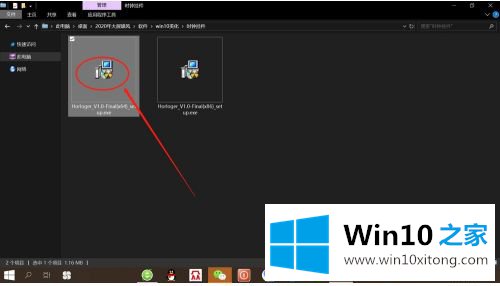
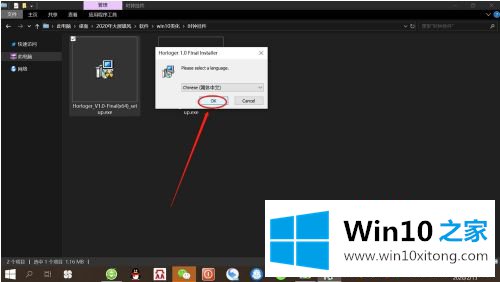
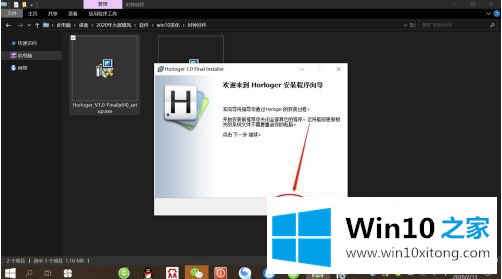
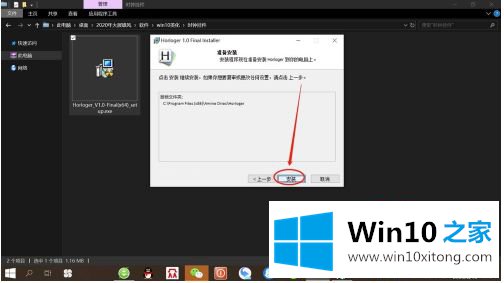
2、双击桌面“Horloger”时钟图标,打开“Horloger”时钟。
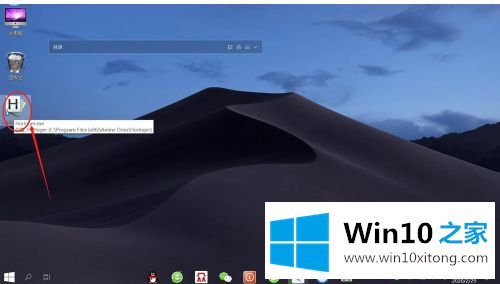
3、右键点击“Horloger”时钟——“settings”,语言选择“Chinese”,点击“OK”,将软件语言设置为“中文”。

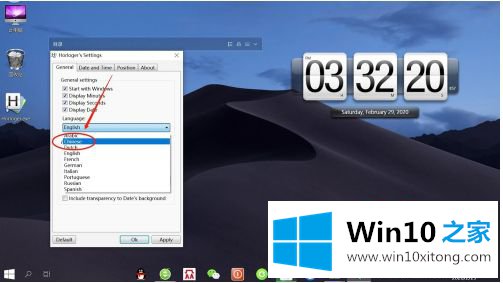
4、接着,右键点击“Horloger”时钟——“设置”——“位置”,勾选“手动调整位置”,开启“手动调整位置”开关。
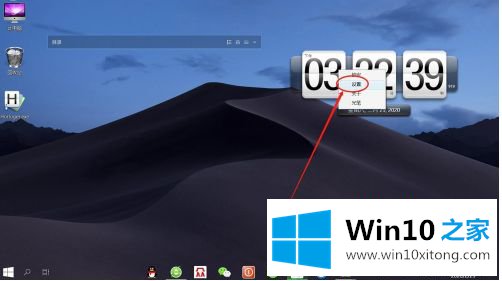
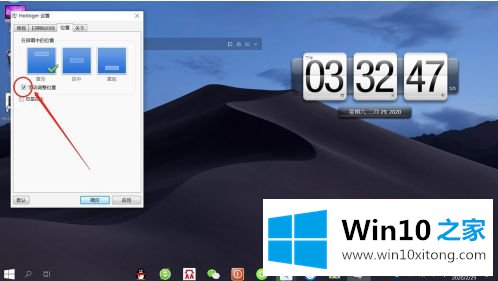
5、然后,点击““Horloger”时钟”自由拖动至合适位置,右键点击“Horloger”时钟——“锁定”,即可将时钟固定在桌面指定位置。
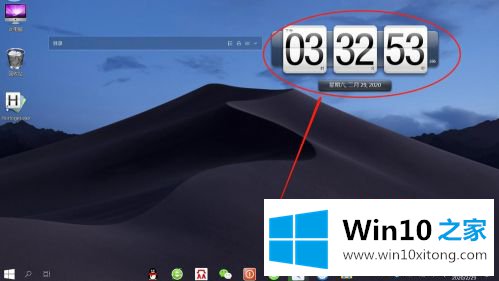
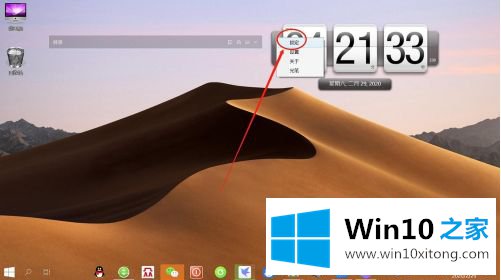
上述就是win10电脑桌面显示数字时钟操作方法了,还有不懂得用户就可以根据小编的方法来操作吧,希望能够帮助到大家。
有关win10怎样在桌面显示钟表的操作法子的内容在以上文章中就非常清楚的讲解了,当然解决win10怎样在桌面显示钟表的问题方法肯定是多种多样的,如果你有更好的办法,可以留言和小编一起来讨论。